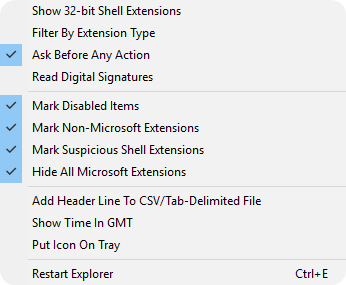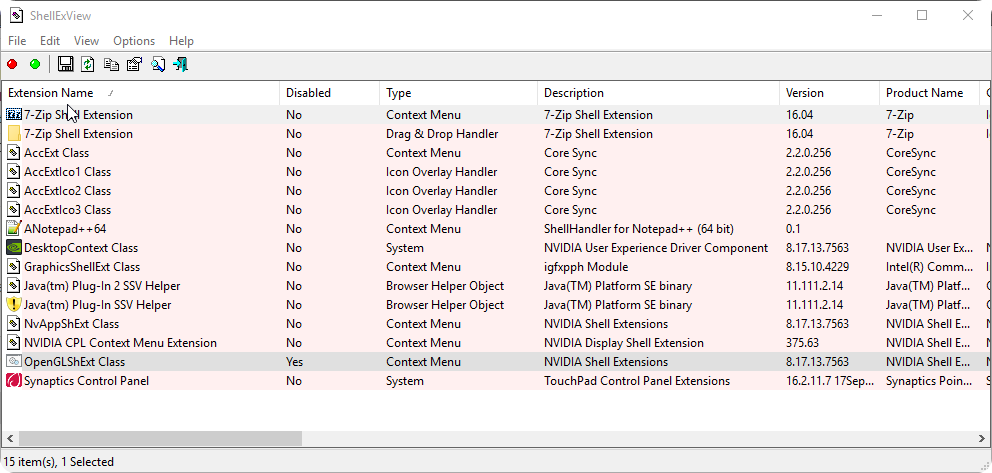Bonjour,
Voici mon souci :
J'ai actuellement un parc de machines tournant sous Windows 10 depuis presque 1 an et je rencontre le souci depuis la semaine dernière.
En effet, pour certains utilisateur, chaque fois qu'ils lancent l'explorateur de fichier depuis le raccourci présent sur le bureau ou dans le menu démarrer, celui-ci plante (s'ouvre une demi seconde, puis se ferme) j'ai vérifié dans le journal d'évènement, c'est bien l'application qui crashe. À noté que le souci ne se pose pas pour d'autre comptes sur la même machine.
Pour le moment, ma solution consiste à refaire le profil de l'utilisateur.
Auriez vous une solution plus rapide et plus simple à me proposer ?
Cordialement,
Gaetan